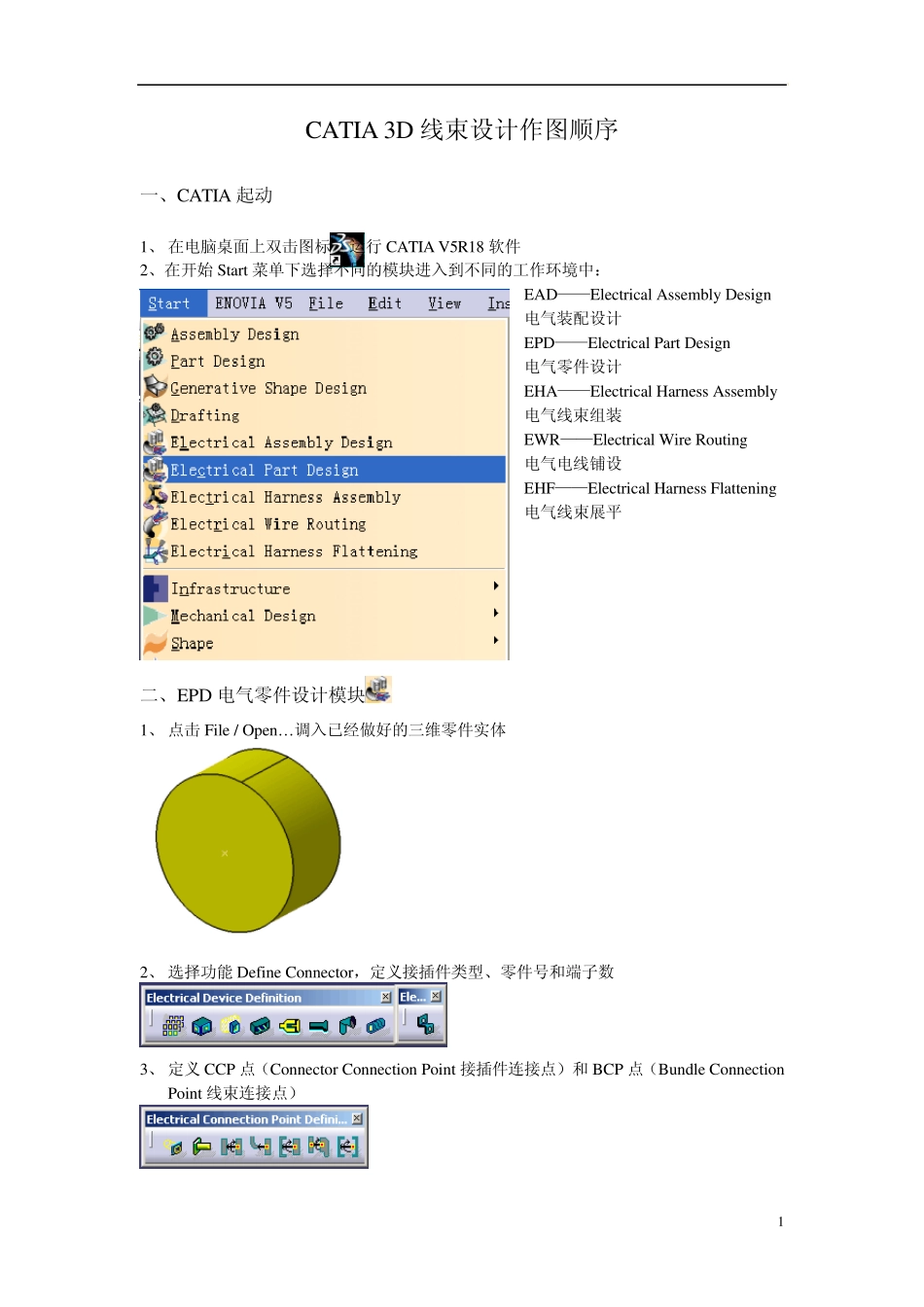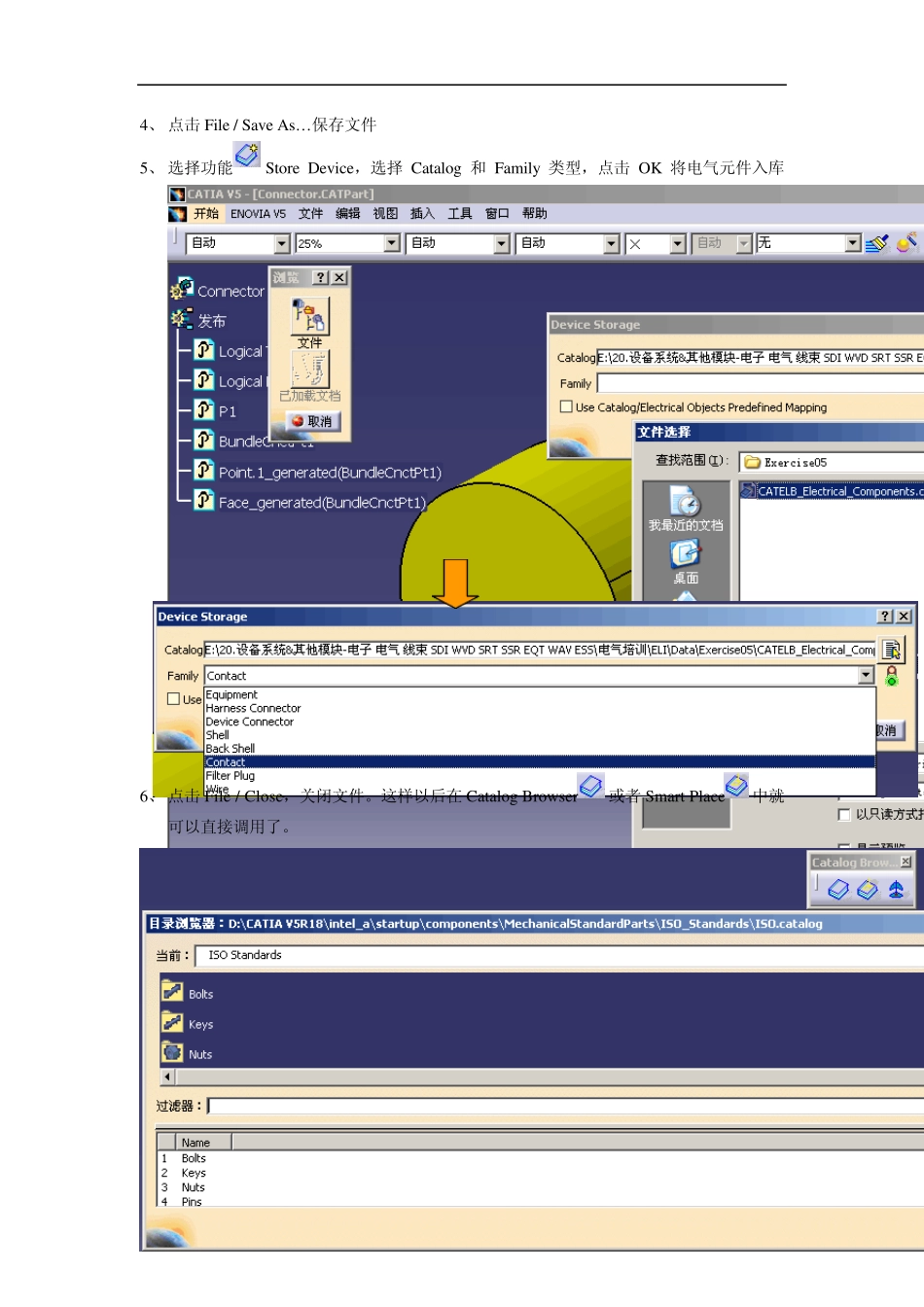1 CATIA 3D 线束设计作图顺序 一、CATIA 起动 1、 在电脑桌面上双击图标运行CATIA V5R18 软件 2、在开始Start 菜单下选择不同的模块进入到不同的工作环境中: EAD——Electrical Assembly Design 电气装配设计 EPD——Electrical Part Design 电气零件设计 EHA——Electrical Harness Assembly 电气线束组装 EWR——Electrical Wire Rou ting 电气电线铺设 EHF——Electrical Harness Flattening 电气线束展平 二、EPD 电气零件设计模块 1、 点击File / Open…调入已经做好的三维零件实体 2、 选择功能 Define Connector,定义接插件类型、零件号和端子数 3、 定义 CCP 点(Connector Connection Point 接插件连接点)和 BCP 点(Bu ndle Connection Point 线束连接点) 2 4、 点击 File / Save As…保存文件 5、 选择功能Store Device,选择 Catalog 和 Family 类型,点击 OK 将电气元件入库 6、 点击 File / Close,关闭文件。这样以后在 Catalog Browser或者 Smart Place中就可以直接调用了。 3 如上图,我们将路径引导到我们刚才存储的地方,选择我们刚才保存的零件。 三、EAD 电气装配设计模块 1、 创建新的Produ ct 4 2、 点击 Insert / Existing Component,导入模型 3、 选择功能 Catalog Browser调入电气元件库中的接插件 4、 利用罗盘(Compass)将接插件调整到合适位置 5、 选择功能 Connect Electrical Device,在接插件和电气设备之间建立电气联系 6、 点击 Start / Electrical Harness Assembly,切换到 EHA 模块 5 四、EHA 电气线束组装模块 1、 选择功能 Geometrical Bu ndle创建几何线束(GBN) 2、 选择功能 Mu lti-Branchable Docu ment,进入 EHI(Electrical Harness Installation 电气线束安装)子模块,开始线束铺设 3、 选择功能 Ex it,退出 EHI 子模块 4、 选择功能 Related Objects,查看线路的电气连通性 6 5、 选择功能 Link,将断开的电气线路连通 6、 选择功能 Protection Covering,选择 Catalog 库文件,调入胶带和管类部品 7、 选择功能 Catalog Brow ser 调入胶夹、GR 和 PR 等部品,利用罗盘(Compass)调整位置 7 8、 选择功能 Add Su pport,使线束通过胶夹、GR 和 PR 等部品 9、 点击 File / Sav e Managerment…保...